Kết nối điện thoại với máy tính bằng cáp USB là một thao tác cơ bản nhưng vô cùng hữu ích. Việc này cho phép bạn dễ dàng chuyển dữ liệu, sao lưu ảnh, video, và thực hiện nhiều tác vụ khác một cách nhanh chóng. Bài viết này sẽ hướng dẫn bạn chi tiết cách kết nối điện thoại với máy tính bằng cáp USB, cùng với những mẹo và thủ thuật hữu ích.
Bạn đang tìm kiếm cách kết nối điện thoại với máy tính một cách nhanh chóng và hiệu quả? Cách liên kết điện thoại với máy tính sẽ giúp bạn thực hiện điều đó một cách dễ dàng.
Các Phương Pháp Kết Nối Điện Thoại Với Máy Tính Qua Cáp USB
Có nhiều cách để kết nối điện thoại với máy tính thông qua cáp USB. Dưới đây là một số phương pháp phổ biến:
- Chế độ Truyền Tệp (MTP): Đây là chế độ mặc định trên hầu hết các thiết bị Android. Nó cho phép bạn truy cập và quản lý các tệp trên điện thoại như ảnh, video, nhạc, tài liệu,…
- Chế độ PTP (Picture Transfer Protocol): Chế độ này được thiết kế để chuyển ảnh từ điện thoại sang máy tính. Nó đơn giản hơn MTP và thường được sử dụng khi bạn chỉ muốn sao lưu ảnh.
- Chế độ MIDI: Chế độ này cho phép bạn sử dụng điện thoại như một thiết bị MIDI để điều khiển các phần mềm âm nhạc trên máy tính.
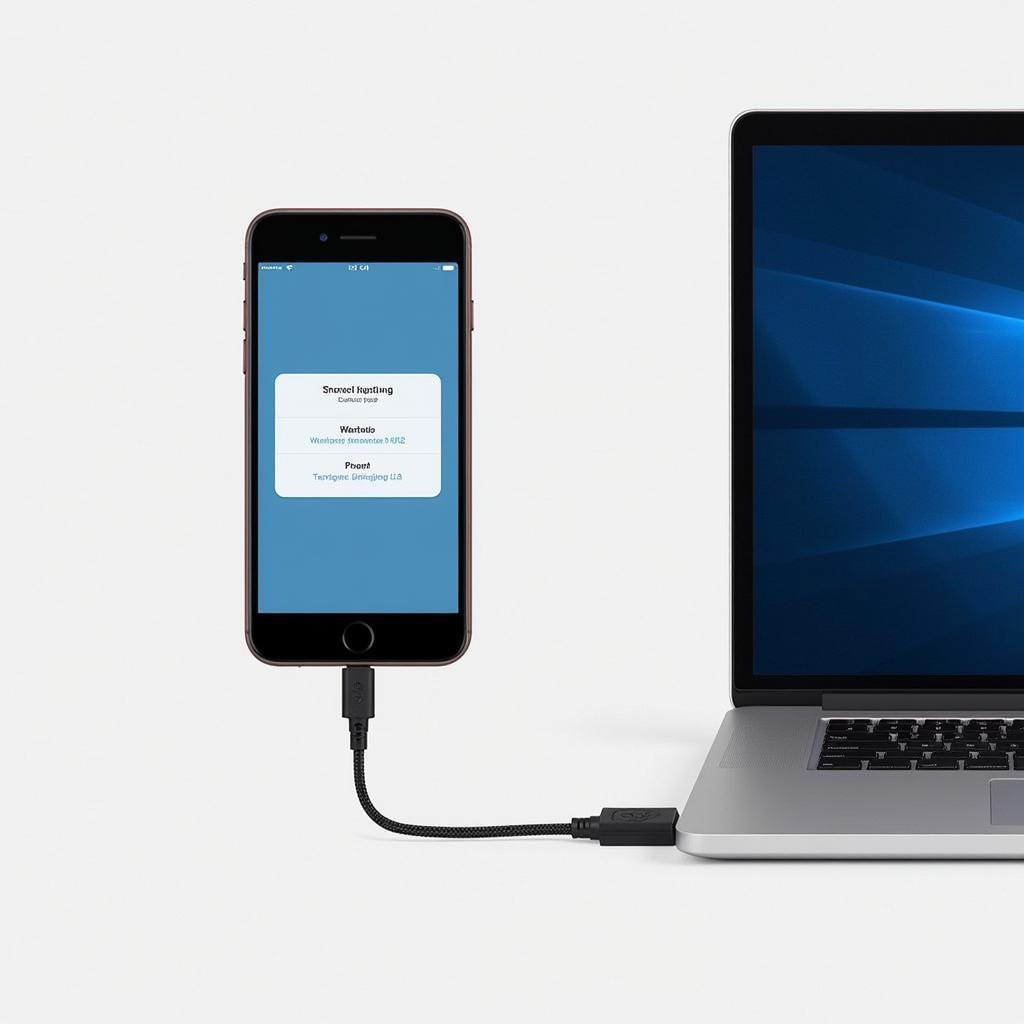 Kết nối điện thoại với máy tính bằng cáp USB – Chế độ Truyền Tệp
Kết nối điện thoại với máy tính bằng cáp USB – Chế độ Truyền Tệp
Hướng Dẫn Chi Tiết Kết Nối Điện Thoại Với Máy Tính Bằng Cáp USB
- Sử dụng cáp USB tương thích để kết nối điện thoại với máy tính.
- Trên điện thoại, kiểm tra thông báo kết nối USB và chọn chế độ kết nối mong muốn (MTP, PTP, hoặc chế độ khác).
- Trên máy tính, mở File Explorer (Windows) hoặc Finder (MacOS). Điện thoại của bạn sẽ xuất hiện như một ổ đĩa di động.
- Bây giờ bạn có thể truy cập và quản lý các tệp trên điện thoại từ máy tính.
Khắc Phục Sự Cố Kết Nối
Nếu gặp sự cố kết nối, hãy thử các bước sau:
- Kiểm tra cáp USB và cổng USB trên cả điện thoại và máy tính.
- Cập nhật driver USB trên máy tính.
- Khởi động lại cả điện thoại và máy tính.
 Khắc phục sự cố kết nối điện thoại với máy tính bằng cáp USB
Khắc phục sự cố kết nối điện thoại với máy tính bằng cáp USB
Bạn muốn chuyển video từ điện thoại sang máy tính? Cách chuyển video từ điện thoại sang máy tính sẽ cung cấp cho bạn hướng dẫn chi tiết.
Mẹo và Thủ Thuật Khi Kết Nối Điện Thoại Với Máy Tính
- Luôn sử dụng cáp USB chất lượng tốt để đảm bảo tốc độ truyền dữ liệu ổn định.
- Ngắt kết nối an toàn sau khi hoàn tất việc truyền dữ liệu để tránh mất dữ liệu.
- Tìm hiểu về các chế độ kết nối khác nhau để tận dụng tối đa tính năng của điện thoại.
Theo ông Nguyễn Văn A, chuyên gia công nghệ tại Máy Phát Điện Hà Nội: “Việc kết nối điện thoại với máy tính bằng cáp USB là một kỹ năng cần thiết trong thời đại số. Nó giúp bạn quản lý dữ liệu một cách hiệu quả và tiết kiệm thời gian.”
Kết Nối Điện Thoại Với Máy Tính Win 10
Đối với Windows 10, quy trình kết nối tương tự như trên. Tuy nhiên, bạn có thể cần cài đặt thêm driver cho một số dòng điện thoại. Kết nối điện thoại với máy tính win 10 sẽ hướng dẫn bạn cụ thể hơn.
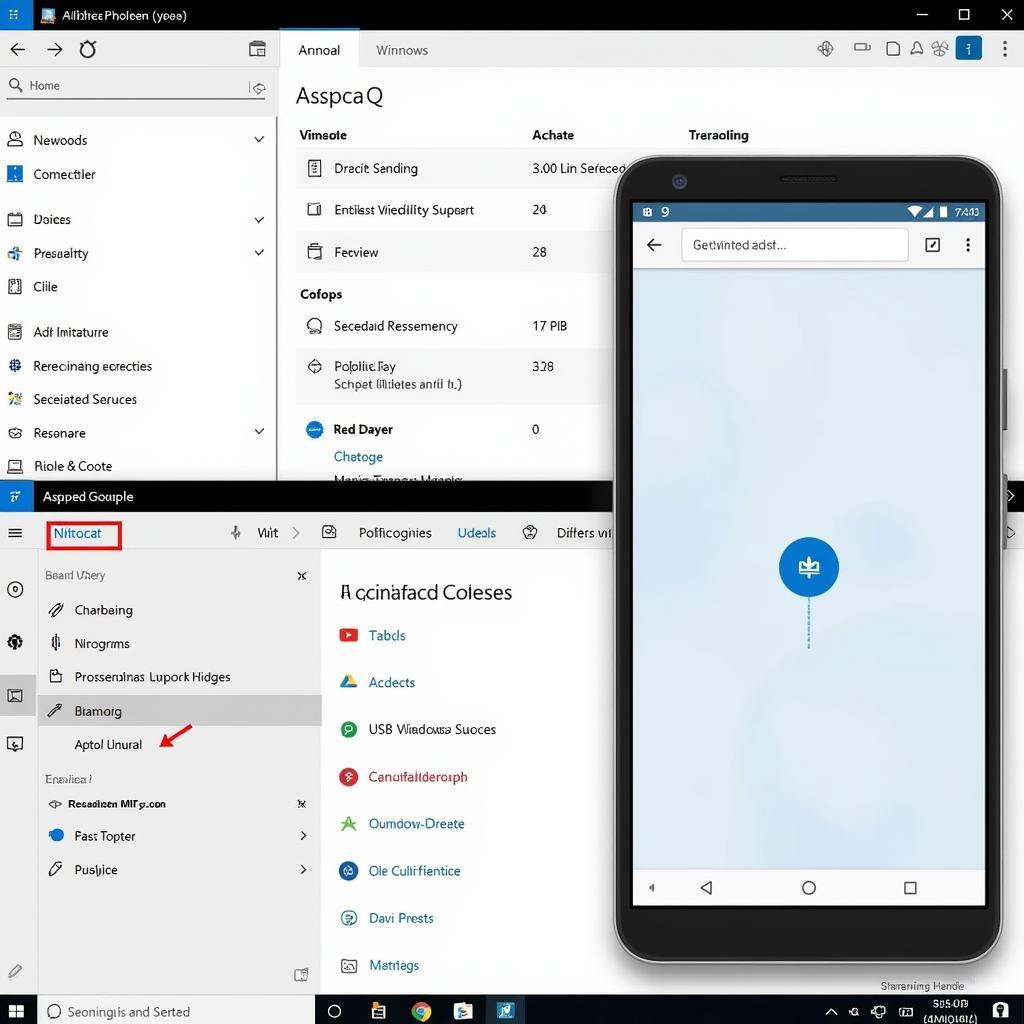 Kết nối điện thoại với máy tính Win 10 bằng cáp USB
Kết nối điện thoại với máy tính Win 10 bằng cáp USB
Bà Trần Thị B, kỹ sư phần mềm tại Máy Phát Điện Hà Nội, chia sẻ: “Khi kết nối điện thoại với máy tính, hãy đảm bảo bạn chọn đúng chế độ kết nối phù hợp với nhu cầu của mình. Điều này sẽ giúp bạn tối ưu hóa tốc độ truyền dữ liệu và tránh các sự cố không mong muốn.”
Kết Luận
Kết nối điện thoại với máy tính bằng cáp USB là một thao tác đơn giản và tiện lợi. Hy vọng bài viết này đã cung cấp cho bạn những thông tin hữu ích về cách kết nối điện thoại với máy tính bằng cáp USB.
Khi cần hỗ trợ hãy liên hệ Số Điện Thoại: 0373298888, Email: [email protected] Hoặc đến địa chỉ: 86 Cầu Giấy, Hà Nội. Chúng tôi có đội ngũ chăm sóc khách hàng 24/7.


